Technologie Bluetooth. Blackberry Curve 9360
Vous trouverez ci-dessous de brèves informations sur le Curve 9360. Ce smartphone offre une messagerie efficace, la navigation Web, des fonctionnalités multimédias et des applications diverses. Découvrez comment configurer votre messagerie, transférer des fichiers, réconcilier vos e-mails, copier des contacts, envoyer des SMS, utiliser la boussole avec une carte, verrouiller votre smartphone et gérer les connexions réseau.
Informations confidentielles et propriétaires de RIM - Parties tierces approuvées
Technologie Bluetooth
Guide pratique : technologie Bluetooth
À propos de la technologie Bluetooth
La technologie Bluetooth® est conçue pour établir une connexion sans fil entre votre smartphone BlackBerry® et un appareil compatible Bluetooth, comme les ensembles d'accessoires de voiture ou casques sans fil.
Avant de connecter votre smartphone BlackBerry à un appareil compatible Bluetooth, vous devez d'abord activer la technologie Bluetooth sur les deux, puis les coupler. Le couplage établit une relation entre le terminal et l'appareil et ne doit généralement être effectué qu'une seule fois.
Après avoir couplé le smartphone et l'appareil, vous pouvez les connecter lorsque l'appareil compatible Bluetooth est à portée de votre smartphone BlackBerry (dans les 10 mètres environ). Pour de meilleurs résultats, maintenez votre smartphone
BlackBerry à portée directe de l'appareil compatible Bluetooth. Par exemple, si votre smartphone BlackBerry est sur votre droite, portez un casque compatible Bluetooth sur votre oreille droite.
Lorsque vous activez la technologie Bluetooth ou lorsque vous connectez votre smartphone BlackBerry à un autre appareil compatible Bluetooth, des indicateurs d'état Bluetooth s'affichent en haut de l'écran d'accueil.
Activer ou désactiver le Bluetooth
Si vous essayez d'exécuter une action par liaison Bluetooth®, il est possible que vous soyez invité à activer le Bluetooth. Dans certains cas, comme lors de l'utilisation de la technologie NFC, votre smartphone BlackBerry® active la technologie Bluetooth automatiquement.
Sur l'écran d'accueil, cliquez sur la zone des connexions en haut de l'écran ou cliquez sur l'icône Gérer les connexions.
• Pour activer la technologie Bluetooth, cochez la case Bluetooth.
• Pour désactiver la technologie Bluetooth, décochez la case Bluetooth.
Coupler avec un appareil compatible Bluetooth
Vous devez coupler votre smartphone BlackBerry® avec un appareil compatible Bluetooth® avant de l'y connecter. Pour plus d'informations au sujet de la préparation au couplage de l'appareil compatible Bluetooth, consultez la documentation fournie avec l'appareil compatible Bluetooth.
1. Sur l'écran d'accueil, cliquez sur la zone des connexions en haut de l'écran ou cliquez sur l'icône Gérer les connexions.
2. Cliquez sur Réseaux et les Connexions > Connexions Bluetooth > Ajouter un terminal > Rechercher.
3. Cliquez sur un appareil compatible Bluetooth.
4. Si nécessaire, effectuez l'une des opérations suivantes :
269
Informations confidentielles et propriétaires de RIM - Parties tierces approuvées
• Si l'appareil compatible Bluetooth n'a pas de clavier (par exemple, un casque sans fil), sur votre smartphone BlackBerry, saisissez la clé d'accès de couplage qui s'affiche sur l'appareil compatible Bluetooth ou qui est fournie dans la documentation accompagnant l'appareil compatible Bluetooth. Le mot de passe est le plus souvent un code numérique ou alphanumérique.
• Si l'appareil compatible Bluetooth présente un clavier (par exemple, un ordinateur portable), saisissez la clé d'accès de couplage de votre choix sur les deux dispositifs.
Informations associées
Activer ou désactiver le Bluetooth, 269
Je ne peux pas effectuer de couplage avec un appareil compatible Bluetooth, 12
La liste des appareils compatibles Bluetooth couplés ne s'affiche pas, 277
Je ne peux pas partager de contacts avec un appareil compatible Bluetooth couplé, 277
Se connecter ou se déconnecter d'un appareil compatible Bluetooth couplé
Pour effectuer cette opération, la technologie Bluetooth® doit être activée et votre smartphone BlackBerry® doit être couplé avec un appareil compatible Bluetooth.
Votre smartphone BlackBerry peut tenter de se connecter automatiquement à l'appareil compatible Bluetooth lorsque la technologie Bluetooth est activée, avec les smartphones se trouvant à portée. Généralement, votre smartphone BlackBerry reste connecté aux appareils compatibles Bluetooth couplés, tels qu'un ensemble d'accessoires de voiture ou un casque, jusqu'à ce que vous déconnectiez les appareils.
1. Sur l'écran d'accueil, cliquez sur la zone des connexions en haut de l'écran ou cliquez sur l'icône Gérer les connexions.
2. Cliquez sur Réseaux et connexions > Connexions Bluetooth.
3. Sélectionnez un appareil compatible Bluetooth.
• Pour connecter un appareil compatible Bluetooth, appuyez sur la touche > Connecter. Si nécessaire, vérifiez que le même nombre s'affiche dans la boîte de dialogue de chaque terminal couplé.
• Pour se déconnecter d'un appareil compatible Bluetooth couplé, mettez ce dernier en surbrillance. Appuyez sur la touche > Déconnecter.
Informations associées
Activer ou désactiver le Bluetooth, 269
Je ne peux pas effectuer de couplage avec un appareil compatible Bluetooth, 12
Basculer vers un appareil compatible Bluetooth couplé en cours d'appel
Pour effectuer cette opération, vous devez activer la technologie Bluetooth®.
> Activer <Bluetooth device>.
Pendant un appel, appuyez sur la touche
Informations associées
Activer ou désactiver le Bluetooth, 269
270
Informations confidentielles et propriétaires de RIM - Parties tierces approuvées
Partager des contacts à l'aide d'un ensemble d'accessoires de voiture compatible Bluetooth couplé
1. Sur l'écran d'accueil, cliquez sur la zone des connexions en haut de l'écran ou cliquez sur l'icône Gérer les connexions.
2. Cliquez sur Réseaux et connexions > Connexions Bluetooth.
3. Mettez en surbrillance un ensemble d'accessoires de voiture compatible Bluetooth®.
4. Appuyez sur la touche
> Transférer les contacts.
Informations associées
Je ne peux pas partager de contacts avec un appareil compatible Bluetooth couplé, 277
Je perds la connexion à l'ensemble d'accessoires de voiture Bluetooth, 277
Recevoir un fichier multimédia via la technologie Bluetooth
Pour effectuer cette opération, vous devez activer la technologie Bluetooth®.
Lorsqu'un fichier multimédia est envoyé vers votre smartphone BlackBerry® via la technologie Bluetooth, une boîte de dialogue s'affiche à l'écran.
1. Dans la boîte de dialogue Accepter la demande de connexion, cliquez sur Oui.
2. Dans la boîte de dialogue Voulez-vous recevoir les données entrantes ?, cliquez sur Oui.
Votre smartphone stocke chaque fichier reçu dans le dossier correspondant au type de chaque fichier.
Informations associées
Activer ou désactiver le Bluetooth, 269
Activer ou désactiver le Bluetooth, 269
Envoyer un fichier multimédia
Vous pouvez envoyer vos images et vidéos aux applications que vous avez installées, par exemple Facebook® pour smartphones BlackBerry® et YouTube® pour smartphones BlackBerry. Vous pouvez sélectionner et envoyer plusieurs fichiers image en même temps. Vous ne pouvez envoyer que les fichiers multimédias que vous avez ajoutés.
1. Sur l'écran d'accueil, cliquez sur l'icône Multimédia.
2. Cliquez sur un type de fichier multimédia.
3. Si nécessaire, cliquez sur une catégorie.
4. Mettez un fichier multimédia en surbrillance.
5. Appuyez sur la touche
.
• Pour envoyer des images ou une vidéo, cliquez sur Envoyer. Cliquez sur un type de message ou une application.
• Pour envoyer un fichier audio, cliquez sur l'option d'envoi du type de message voulu.
6. Si nécessaire, activez la technologie Bluetooth® et sélectionnez un appareil ou procédez au couplage avec un autre appareil.
271
Informations confidentielles et propriétaires de RIM - Parties tierces approuvées
Envoyer et recevoir la carte d'un contact via la technologie Bluetooth
Vous pouvez envoyer et recevoir des cartes de contacts directement via l'application Contacts à l'aide de la technologie
Bluetooth®.
1. Sur l'écran d'accueil, cliquez sur l'icône Contacts.
2. Cliquez sur un contact.
3. Appuyez sur la touche
> Envoyer la carte du contact > Envoyer via Bluetooth.
Pour recevoir la carte d'un contact, dans la boîte de dialogue Voulez-vous recevoir les données entrantes ? qui s'affiche sur l'écran du terminal de réception, cliquez sur Oui.
Renommer un appareil compatible Bluetooth couplé
1. Sur l'écran d'accueil, cliquez sur la zone des connexions en haut de l'écran ou cliquez sur l'icône Gérer les connexions.
2. Cliquez sur Réseaux et connexions > Connexions Bluetooth.
3. Mettez en surbrillance un appareil compatible Bluetooth® couplé.
4. Appuyez sur la touche
> Propriétés du terminal.
5. Dans le champ Nom de l'appareil, modifiez le nom de l'appareil compatible Bluetooth.
6. Appuyez sur la touche > Enregistrer.
Supprimer un appareil compatible Bluetooth couplé
Pour effectuer cette tâche, vous devez d'abord déconnecter votre smartphone BlackBerry® de l'appareil compatible
Bluetooth®.
1. Sur l'écran d'accueil, cliquez sur la zone des connexions en haut de l'écran ou cliquez sur l'icône Gérer les connexions.
2. Cliquez sur Réseaux et connexions > Connexions Bluetooth.
3. Mettez en surbrillance un appareil compatible Bluetooth® couplé.
4. Appuyez sur la touche
> Supprimer terminal.
Rendre votre smartphone BlackBerry détectable
Si vous rendez votre smartphone BlackBerry® détectable, les autres appareils compatibles Bluetooth® peuvent détecter votre smartphone.
1. Sur l'écran d'accueil, cliquez sur la zone des connexions en haut de l'écran ou cliquez sur l'icône Gérer les connexions.
2. Cliquez sur Réseaux et connexions > Connexions Bluetooth.
3. Configurez le champ Détectable sur 2 minutes.
Après deux minutes, le champ Détectable passe automatiquement à Non.
Informations associées
Je ne peux pas effectuer de couplage avec un appareil compatible Bluetooth, 12
272
Informations confidentielles et propriétaires de RIM - Parties tierces approuvées
Options de la technologie Bluetooth
Profils Bluetooth
La prise en charge de certains profils dépend du modèle de votre smartphone BlackBerry® et du réseau sans fil.
Option Description
Source audio (A2DP) Ce profil permet de transférer des fichiers audio de votre smartphone BlackBerry vers des appareils compatibles Bluetooth® prenant en charge le son stéréo, comme les casques stéréo, les haut-parleurs et les ensembles d'accessoires de voiture.
Télécommande A/V
(AVRCP)
Ce profil permet d'utiliser les boutons sur un casque compatible Bluetooth pour effectuer des opérations telles que le réglage du volume ou la lecture du fichier multimédia précédent ou suivant sur votre smartphone BlackBerry.
Transfert de données Ce service permet de connecter votre smartphone BlackBerry à des appareils compatibles Bluetooth qui prennent en charge le transfert de données telles que les fichiers multimédias.
Connectivité
Desktop
Ce service permet de connecter votre smartphone BlackBerry à un ordinateur compatible Bluetooth exécutant BlackBerry® Desktop Software de façon à synchroniser les données de votre organiseur.
Réseau de connexion
à distance
Profil mains libres
Ce profil permet d'utiliser votre smartphone BlackBerry en tant que modem lorsqu'il est connecté à un ordinateur compatible Bluetooth exécutant BlackBerry Desktop Software.
Ce profil permet de connecter votre smartphone BlackBerry à des casques et des ensembles d'accessoires de voiture compatibles Bluetooth qui prennent en charge le profil mains libres.
Profil casque
Profil d'accès aux messages (MAP)
Profil port série
Accès SIM
Ce profil permet de connecter votre smartphone BlackBerry à des casques compatibles Bluetooth qui prennent en charge le profil casque.
Ce profil permet d'utiliser un ensemble d'accessoires de voiture compatible Bluetooth avec votre smartphone BlackBerry pour vous informer de l'arrivée de nouveaux messages. Ce profil peut
également vous aider à lire, supprimer, parcourir, composer et envoyer des messages.
Ce profil permet de connecter votre smartphone BlackBerry à des appareils compatibles Bluetooth qui prennent en charge la connectivité Desktop, le contournement sans fil et le transfert de données.
Si votre smartphone BlackBerry fonctionne avec une carte SIM, ce profil vous permet d'utiliser un ensemble d'accessoires de voiture compatible Bluetooth pour contrôler la carte SIM de votre smartphone BlackBerry afin de pouvoir passer et recevoir des appels à l'aide de l'ensemble d'accessoires de voiture. Lorsque vous utilisez cette fonctionnalité, les services de données (service de navigation, e-mails, messages PIN et MMS) ne sont pas disponibles sur votre smartphone et les services
273
Informations confidentielles et propriétaires de RIM - Parties tierces approuvées
Option
Contournement sans fil
Description
téléphoniques sont accessibles uniquement via l'ensemble d'accessoires de voiture. Avant de pouvoir utiliser cette fonctionnalité, vous devrez taper un code alphanumérique à 16 chiffres, généré par l'ensemble d'accessoires de voiture, sur votre smartphone BlackBerry.
Ce service permet de connecter votre smartphone BlackBerry à un ordinateur compatible Bluetooth exécutant BlackBerry Desktop Software de façon à envoyer et recevoir des e-mails et à synchroniser les données de votre organiseur sans passer par le réseau sans fil. Pour utiliser ce service, votre compte de messagerie doit utiliser BlackBerry® Enterprise Server.
Désactiver un profil Bluetooth
1. Sur l'écran d'accueil, cliquez sur la zone des connexions en haut de l'écran ou cliquez sur l'icône Gérer les connexions.
2. Cliquez sur Réseaux et connexions > Connexions Bluetooth.
3. Appuyez sur la touche
> Options.
4. Dans la section Services, décochez la case en regard d'un ou de plusieurs profils Bluetooth®.
5. Appuyez sur la touche
> Enregistrer.
Informations associées
Empêcher votre smartphone de mettre des contacts à disposition d'autres appareils compatibles Bluetooth
1. Sur l'écran d'accueil, cliquez sur la zone des connexions en haut de l'écran ou cliquez sur l'icône Gérer les connexions.
2. Cliquez sur Réseaux et connexions > Connexions Bluetooth.
3. Appuyez sur la touche
> Options.
4. Modifiez le champ Transfert de contacts.
5. Appuyez sur la touche
> Enregistrer.
Pour autoriser de nouveau votre smartphone à mettre des contacts à disposition d'autres appareils compatibles Bluetooth®, définissez le champ Transfert de contacts sur Tous.
Bloquer les appels sortants
1. Sur l'écran d'accueil, cliquez sur la zone des connexions en haut de l'écran ou cliquez sur l'icône Gérer les connexions.
2. Cliquez sur Réseaux et connexions > Connexions Bluetooth.
3. Appuyez sur la touche
> Options.
4. Définissez le champ Autoriser les appels sortants sur Jamais ou Si déverrouillé.
5. Appuyez sur la touche
> Enregistrer.
274
Informations confidentielles et propriétaires de RIM - Parties tierces approuvées
Modifier le nom de couplage de votre smartphone BlackBerry
1. Sur l'écran d'accueil, cliquez sur la zone des connexions en haut de l'écran ou cliquez sur l'icône Gérer les connexions.
2. Cliquez sur Réseaux et connexions > Connexions Bluetooth.
3. Appuyez sur la touche
> Options.
4. Dans le champ Nom du terminal, saisissez un nom pour votre smartphone BlackBerry®.
5. Appuyez sur la touche
> Enregistrer.
Désactiver la notification de connexion Bluetooth
1. Sur l'écran d'accueil, cliquez sur la zone des connexions en haut de l'écran ou cliquez sur l'icône Gérer les connexions.
2. Cliquez sur Réseaux et connexions > Connexions Bluetooth.
3. Appuyez sur la touche
> Options.
4. Désactivez la case à cocher Indicateur de connexion par voyant.
5. Appuyez sur la touche
> Enregistrer.
Pour réactiver la notification de connexion Bluetooth®, activez la case à cocher Indicateur de connexion par voyant.
Désactiver le message s'affichant en cas de connexion ou de couplage
1. Sur l'écran d'accueil, cliquez sur la zone des connexions en haut de l'écran ou cliquez sur l'icône Gérer les connexions.
2. Cliquez sur Réseaux et connexions > Connexions Bluetooth.
3. Mettez en surbrillance un appareil compatible Bluetooth® couplé.
4. Appuyez sur la touche
> Propriétés du terminal.
5. Affectez la valeur Oui au champ Approuvé.
6. Appuyez sur la touche
> Enregistrer.
Pour activer à nouveau l'affichage du message, définissez le champ Approuvé sur Invite.
Définir les types de message pour lesquels votre ensemble d'accessoires de voiture compatible Bluetooth vous envoie une notification
Pour exécuter cette tâche, votre ensemble d'accessoires de voiture compatible Bluetooth® doit prendre en charge le profil d'accès aux messages (MAP).
Pour plus d'informations à propos de l'utilisation de la technologie Bluetooth avec votre voiture, consultez la documentation fournie avec votre voiture.
1. Sur l'écran d'accueil, cliquez sur la zone des connexions en haut de l'écran ou cliquez sur l'icône Gérer les connexions.
2. Cliquez sur Réseaux et connexions > Connexions Bluetooth.
3. Appuyez sur la touche > Options du profil d'accès aux messages.
4. Cochez la case en regard d'un ou de plusieurs types de messages.
275
Informations confidentielles et propriétaires de RIM - Parties tierces approuvées
Crypter les données que vous envoyez ou que vous recevez à l'aide de la technologie Bluetooth
Pour effectuer cette opération, l'appareil compatible Bluetooth® couplé doit prendre en charge le cryptage des données.
1. Sur l'écran d'accueil, cliquez sur la zone des connexions en haut de l'écran ou cliquez sur l'icône Gérer les connexions.
2. Cliquez sur Réseaux et connexions > Connexions Bluetooth.
3. Appuyez sur la touche
> Options.
4. Cochez la case Cryptage.
5. Appuyez sur la touche
> Enregistrer.
Désactiver la reconnexion automatique aux appareils compatibles Bluetooth
Par défaut, lorsque vous allumez votre smartphone BlackBerry®, ce dernier essaie de se connecter au dernier appareil compatible Bluetooth® utilisé.
1. Sur l'écran d'accueil, cliquez sur la zone des connexions en haut de l'écran ou cliquez sur l'icône Gérer les connexions.
2. Cliquez sur Réseaux et connexions > Connexions Bluetooth.
3. Appuyez sur la touche
> Options.
4. Décochez la case Connexion à la mise sous tension.
5. Appuyez sur la touche
> Enregistrer.
Résolution des problèmes : technologie Bluetooth
Je ne peux pas effectuer de couplage avec un appareil compatible
Bluetooth
Essayez d'effectuer les opérations suivantes :
• Vérifiez que votre smartphone BlackBerry® peut être couplé avec l'appareil compatible Bluetooth®. Pour plus d'informations, consultez la documentation fournie avec l'appareil compatible Bluetooth.
• Si vous ne connaissez pas la clé d'accès de votre appareil compatible Bluetooth, consultez la documentation fournie avec l'appareil compatible Bluetooth.
• Si votre smartphone BlackBerry ne détecte pas l'appareil compatible Bluetooth auquel vous souhaitez le coupler, essayez de rendre votre smartphone BlackBerry détectable pour une courte période. La plupart des ensembles d'accessoires de voiture doivent détecter votre smartphone BlackBerry et non être détectés par votre smartphone BlackBerry. Sur l'écran d'accueil, cliquez sur la zone des connexions en haut de l'écran ou cliquez sur l'icône Gérer les connexions. Sélectionnez
Réseaux et connexions > Connexions Bluetooth. Cliquez sur Ajouter un terminal. Cliquez sur Écouter. Les appareils compatibles Bluetooth peuvent détecter votre smartphone BlackBerry pendant deux minutes.
276
Informations confidentielles et propriétaires de RIM - Parties tierces approuvées
• Désactivez le cryptage des connexions Bluetooth entre votre smartphone BlackBerry et l'appareil compatible Bluetooth.
Sur l'écran d'accueil, cliquez sur la zone des connexions en haut de l'écran ou cliquez sur l'icône Gérer les connexions.
Cliquez sur Réseaux et connexions > Connexions Bluetooth. Mettez en surbrillance un appareil compatible Bluetooth.
Appuyez sur la touche
Enregistrer.
> Propriétés des terminaux. Décochez la case Cryptage. Appuyez sur la touche >
Informations associées
Rendre votre smartphone BlackBerry détectable, 272
La liste des appareils compatibles Bluetooth couplés ne s'affiche pas
Essayez d'effectuer les opérations suivantes :
• Vérifiez que la technologie Bluetooth® est active.
• Vérifiez que vous avez ajouté les appareils compatibles Bluetooth à la liste des appareils compatibles Bluetooth couplés à votre terminal.
Informations associées
Activer ou désactiver le Bluetooth, 269
Coupler avec un appareil compatible Bluetooth, 269
Il m'est impossible de saisir une clé d'accès sur un appareil compatible
Bluetooth.
Si vous ne pouvez pas saisir de clé d'accès sur un appareil compatible Bluetooth®, il est possible que la clé d'accès soit déjà définie.
Sur votre smartphone BlackBerry®, essayez de saisir 0000 dans le champ Entrez la clé d'accès à <nom appareil>.
Je perds la connexion à l'ensemble d'accessoires de voiture Bluetooth
Essayez d'effectuer les opérations suivantes :
• Vérifiez que votre ensemble d'accessoires de voiture utilise la toute dernière version du logiciel. Pour plus d'informations à propos de la version du logiciel de votre ensemble d'accessoires de voiture compatible Bluetooth®, reportez-vous à la documentation fournie avec cet ensemble.
• Déplacez votre smartphone BlackBerry® dans votre véhicule ou bien orientez-le vers une autre direction. La position de l'antenne Bluetooth de votre smartphone BlackBerry associée à l'antenne Bluetooth de votre ensemble d'accessoires de voiture peut affecter la connexion Bluetooth.
Je ne peux pas partager de contacts avec un appareil compatible
Bluetooth couplé
Essayez l'une des solutions suivantes :
277
Informations confidentielles et propriétaires de RIM - Parties tierces approuvées
• Vérifiez que la technologie Bluetooth® est active.
• Vérifiez que le smartphone BlackBerry® est couplé avec l'appareil compatible Bluetooth.
• Dans les options Bluetooth, assurez-vous que le champ Transfert des contacts n'est pas défini sur Désactivé.
• Vérifiez que le smartphone BlackBerry est connecté à un appareil compatible Bluetooth prenant en charge le profil mains libres ou le profil Object Push. Pour plus d'informations sur les profils pris en charge, consultez la documentation fournie avec l'appareil compatible Bluetooth.
Informations associées
Activer ou désactiver le Bluetooth, 269
Coupler avec un appareil compatible Bluetooth, 269
278
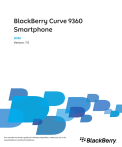
Lien public mis à jour
Le lien public vers votre chat a été mis à jour.
Caractéristiques clés
- Configuration facile de la messagerie électronique
- Transfert de fichiers via USB
- Synchronisation des e-mails sur le réseau sans fil
- Intégration des contacts de la carte SIM
- Envoi de messages texte
- Affichage de la position sur une carte avec boussole
- Verrouillage du smartphone avec mot de passe
- Gestion des connexions réseau (mobile, Wi-Fi)
- Accès à BlackBerry App World pour télécharger des applications